Klaidos pašalinimo, nuotolinio įrenginio ar šaltinio pašalinimo metodai nepriima ryšio

- 3046
- 381
- Gustavo Mills
Daugelis iš mūsų ne kartą patyrė prieigos prie interneto praradimą. Maždaug pusę atvejų tai atsitinka dėl teikėjo kaltės ir yra susijęs su techninių problemų atsiradimu su tinklo įranga. Paprastai „Windows“ iškart reaguoja į interneto ryšio suskirstymą ir siūlo naudoti įmontuotą diagnostikos įrankį tinklo problemoms problemoms. Deja, šios sistemos naudingumo informacijos turinys nėra per didelis, ir dažnai jis apsiriboja nereikšmingomis bendromis frazėmis. Tarp jų dažnai yra pranešimas „Nuotolinis įrenginys ar šaltinis nepriima ryšio“. Šiandien bandysime išsiaiškinti, ką tai reiškia ir kaip su tuo susitvarkyti.

Kodėl yra įspėjimas apie tai, kad neįmanoma prisijungti prie nuotolinio įrenginio
Įspėjamojo diagnostikos naudingumo išleidimo priežastis „Nuotolinis šaltinis/įrenginys nepriima ryšio“. Jei alternatyvaus interneto aspekto naudojimas padėjo išspręsti problemą, tada verta sustoti svarstant šį konkretų aspektą. Priešingu atveju galite nusidėti kompiuterio nustatymuose, ypač jei kiti įrenginiai (pavyzdžiui, jūsų išmanusis telefonas) nepatiria problemų, susijusių su prieiga prie tinklo.
Jei naršyklės ar įrenginio pakeitimas nieko nevadina, neliko tiek daug variantų: Problemų teikėjo pusėje, o čia esate bejėgis, ar nesėkmė maršrutizatoriaus darbe, o čia galite pabandyti pabandyti Norėdami atkurti savo veiklą.
Būdai savarankiškai pašalinti ryšio klaidas
Apsvarstykite, kaip ištaisyti klaidą „Nuotolinis įrenginys nepriima ryšio“, kurį išleido sukurtas diagnostinis įrankis.
Išjunkite tarpinio serverio serverį
Neseniai buvo nuolat sugriežtinta „Roskomnadzor“ politika - šaltinių, kuriems prieiga teikėjų lygyje yra ribotas, sąrašas. Tai verčia daugelį vartotojų naudoti VPN ir tarpinių serverių paslaugas, kad galėtų apeiti tokius apribojimus ir (arba) padidinti banglenčių anonimiškumą. Dažnai tokia politika naudojama vietiniuose institucijų tinkluose, kur ji taip pat įprasta apriboti srauto vartojimą tiek kiekybiniais, tiek geografiniais aspektais.
Taigi, visų pirma, turite patikrinti, ar kaltas dėl interneto ryšio nebuvimo. „Windows 10“ algoritmas:
- Spustelėkite „Win+ S“ ir surinkite žodį „tarpinis serveris“ atidarytoje paieškos eilutėje;
- Atitinkamiausias rezultatas bus rodomas viršuje - „Proxy Server Parameters“, spustelėkite mygtuką „Atidaryti“;
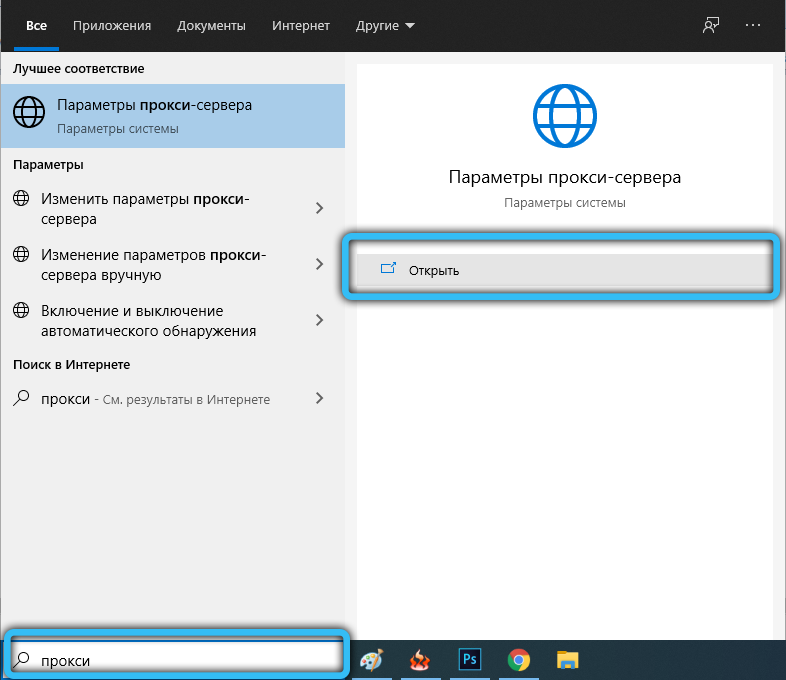
- Jei įjungtas parametras „Naudoti tarpinį serverį“ - išjunkite jį;
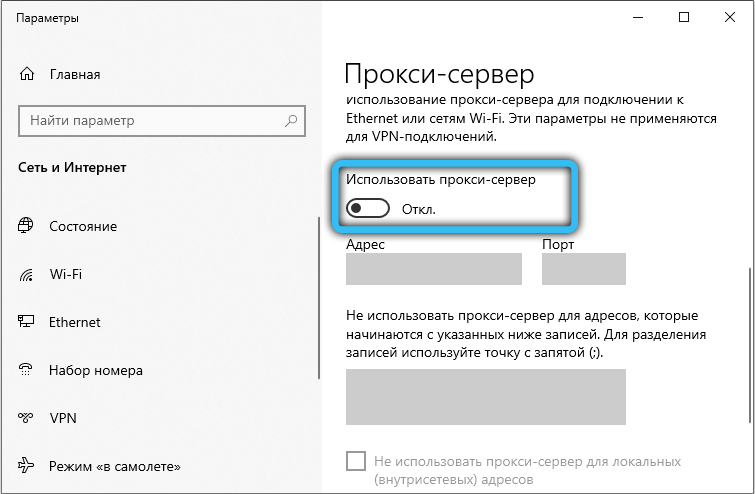
- Patvirtinkite pasirinkimą paspausdami „Gerai“.
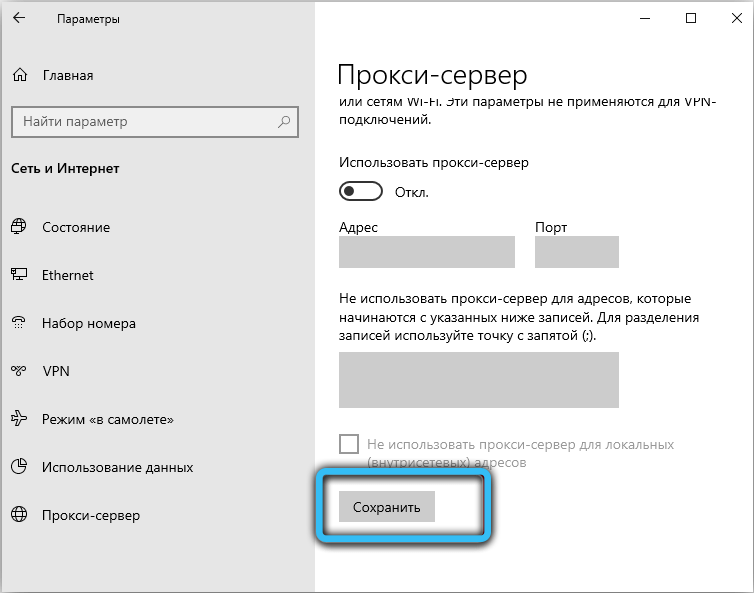
Universalesnis būdas atkurti prieigą prie tinklo, tinkamo XP ir senesnėms versijoms:
- Atidarykite „Valdymo skydelį“;
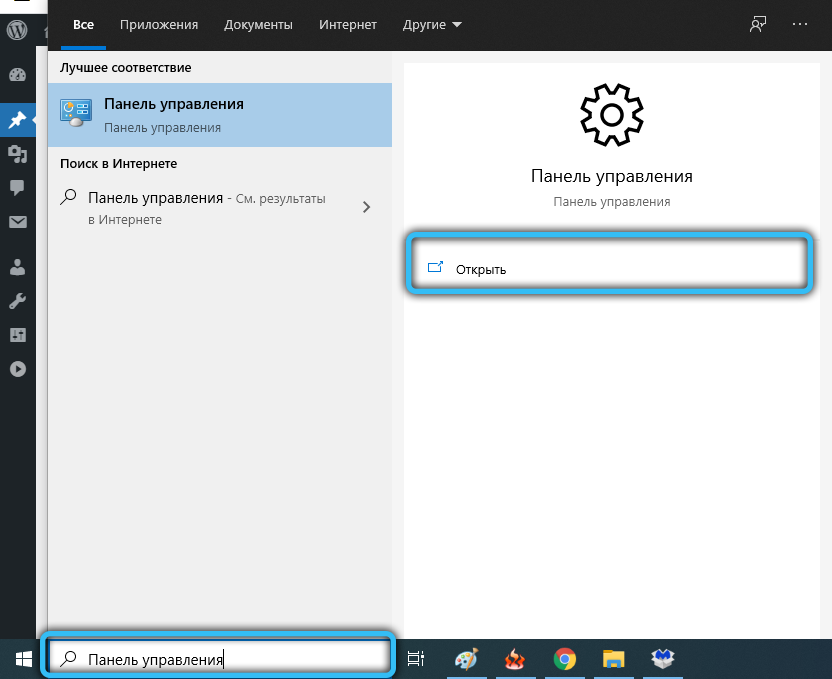
- Pasirinkite Peržiūra mažose piktogramose;
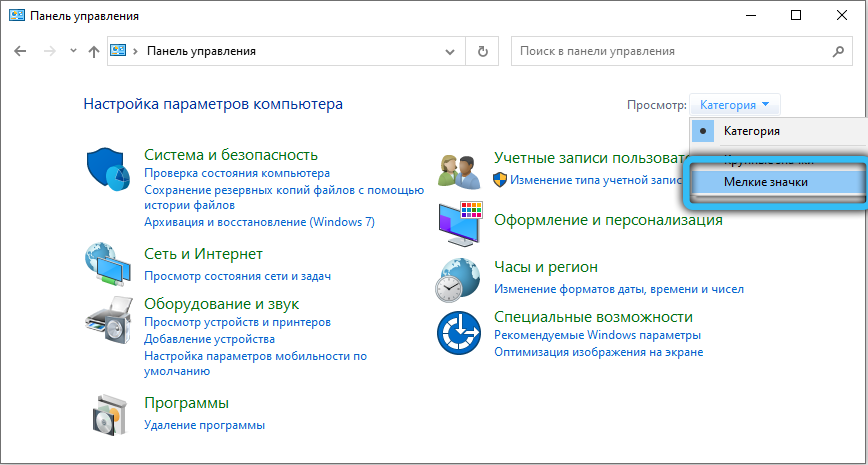
- Spustelėkite skirtuką „Stebėtojo ypatybės“;
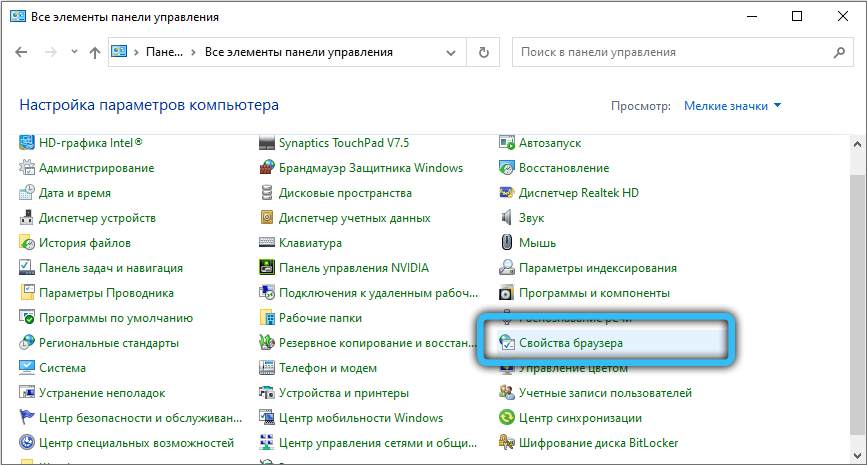
- Naujajame lange pasirinkite skirtuką „Ryšys“;
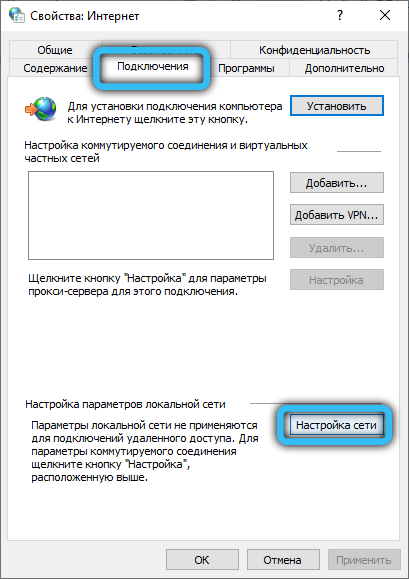
- Nuimkite langelį iš parametro „Naudokite tarpinį serverį ...“;
- Spustelėkite „Gerai“.
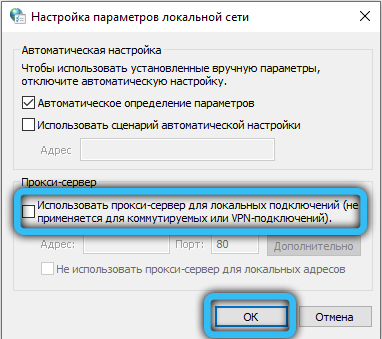
Atjungus tarpinį serverį, pageidautina iš naujo paleisti kompiuterį.
Dėmesys. Naudojant netinkamus tarpinius serverius, gali pasirodyti kiti pranešimai, pavyzdžiui, kad operacinė sistema negalėjo aptikti tarpinių serverių arba kad proto serverio kilo problema arba įgaliotinis serveris negali priimti ryšio.Po perkrovimo mes patikriname, ar išspręsta prieigos prie tinklo problema. Jei ne, mes kasame toliau.
Naršyklės nustatymų nustatymas iš naujo
Antrasis problemų dėl problemos, dėl kurios trūksta prieigos prie tinklo, yra neteisingi naršyklės nustatymai. Nesvarbu, kodėl jie pasikeitė - dėl atsitiktinių vartotojo veiksmų ar dėl neteisingo kompiuterio išjungimo (pavyzdžiui, kai elektra išnyksta). „Internet Explorer“ nustatymai padeda atkurti ryšį su pasauliniu tinklu. Svarbu iš anksto pažinti žymių kopiją, nes dėl šios operacijos juos galima pamesti.
Apsvarstykite, kaip „Internet Explorer“ iš naujo nustato
- Spustelėkite „Win+ R“ derinį „Perform“ „Windows“ lauke, kurį mes pristatome „INETCPL“.Cpl, spustelėkite Enter;
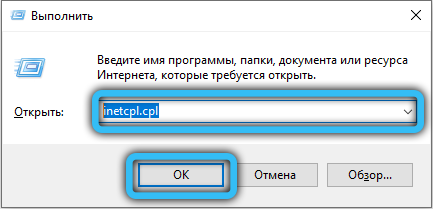
- Atidarys langą „Interneto savybės“. Spustelėkite skirtuką „Papildomai“;
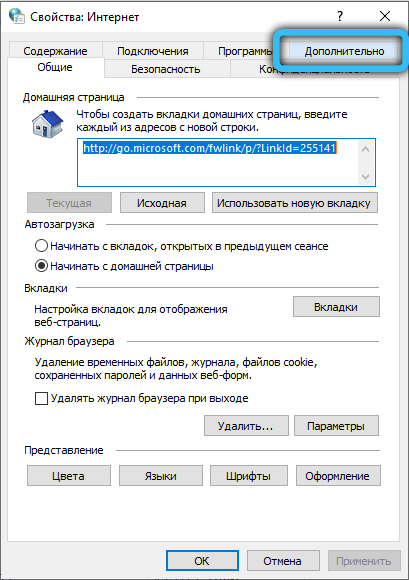
- Mygtukas „Reset“ pasirodys žemiau, spustelėkite jį;
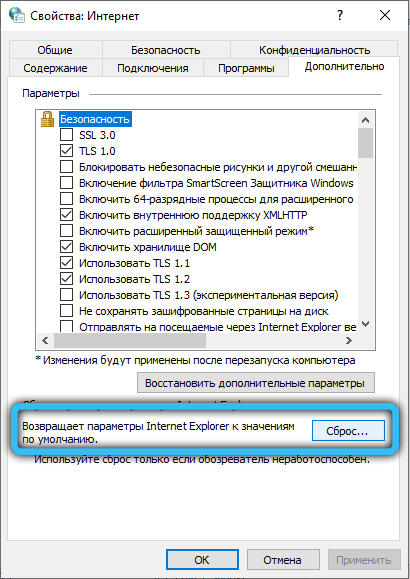
- Atidarys kitą langą, kuriame reikia įdėti „CheckPlace“ priešais vienintelį parametrą „Ištrinti asmeninius parametrus“;
- Dar kartą spustelėkite mygtuką „RESET“;

- Naršyklė bus atnaujinta į pradinę būseną - visi plėtiniai ir skirtukai bus pašalinti;
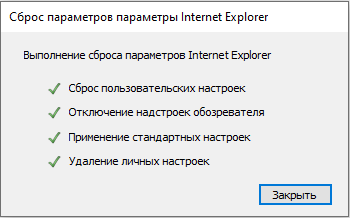
- Belieka perkrauti kompiuterį ir patikrinti, ar pasirodė prieiga prie pasaulinio tinklo.
Antiviruso/tarpkelininkų atjungimas
Visos „Windows“ versijos turi apsaugos nuo išorinių grėsmių priemonių, kurių pagrindinė yra pastatyta ugniasienė (ugniasienė). Tačiau su kiekviena versija jis tampa įtartinesnis, dažnai apsunkina prieigą prie tam tikrų svetainių, kurios anksčiau buvo atidarytos be problemų. Ir kartais atsitinka, kad ugniasienė, skirta valdyti visus iš išorės gaunamus krepšius, veikia pasauliniu lygiu, blokuodama prieigą prie interneto. Todėl kitas mūsų žingsnis yra išjungti „Windows Defender“. Tai daroma taip:
- Mes paleidžiame „valdymo skydą“ bet kokiu patogiu būdu (pavyzdžiui, rašydami „Perform“ konsolėje, kurią paleido „Win+ R“ derinys, valdymo skydelio komanda);
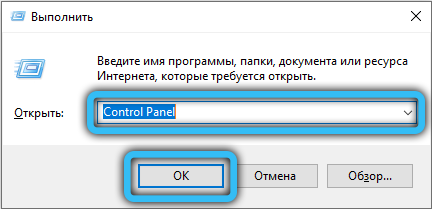
- Norėdami palengvinti paiešką, mes suaktyviname didelių piktogramų rodymą;
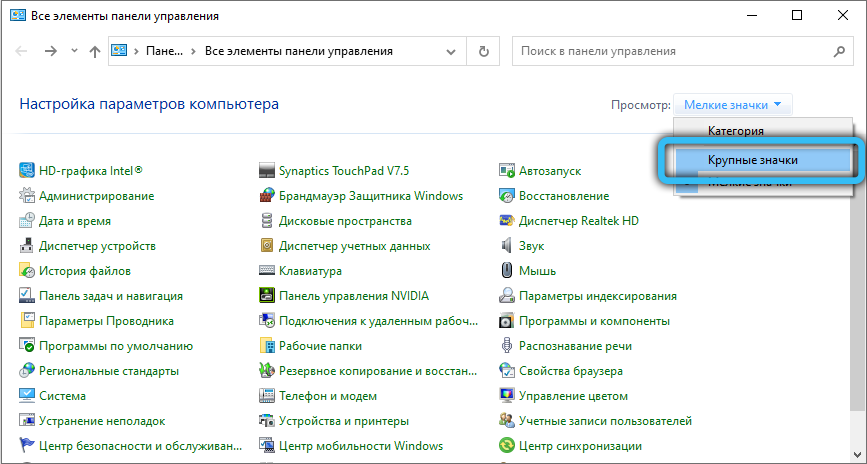
- Spustelėkite piktogramą „Brandmauer of the Windows Defender“;
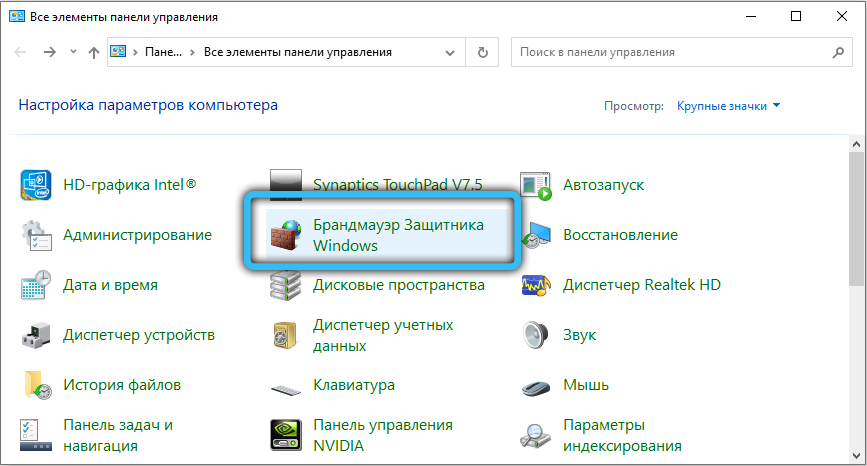
- Kairiajame skydelyje pasirinkite „Įjungti ir atjungti ugniasienę ...“;

- Puslapis su ugniasienės nustatymais pasirodys viešajam ir privačiam tinklui. Du kartus įdiekite jungiklį į „Išjunkite„ Windows BrandMower ““ abiem tinklams.

Iš naujo paleiskite kompiuterį ir žiūrėkite rezultatus.
Taip pat verta pabandyti išjungti antivirusinę programą - kai kurie iš jų, jei kyla grėsmės, taip pat veikia labai ryžtingai, todėl neįmanoma prisijungti prie tinklo, bent jau kai kuriems ištekliams.
Sistemos valymas
Retais atvejais visuotinis operacinės sistemos valymas padeda atkurti prieigą prie tinklo išteklių. Pirmiausia galite naudoti „Windows“ įrankį:
- Paleiskite laidininką paspausdami „Win + E“ derinį;
- Spustelėkite PKM pagal disko raidę, ant kurios įdiegta sistema;
- Pasirodžiusioje kontekstiniame meniu pasirinkite parinktį „Savybės“;
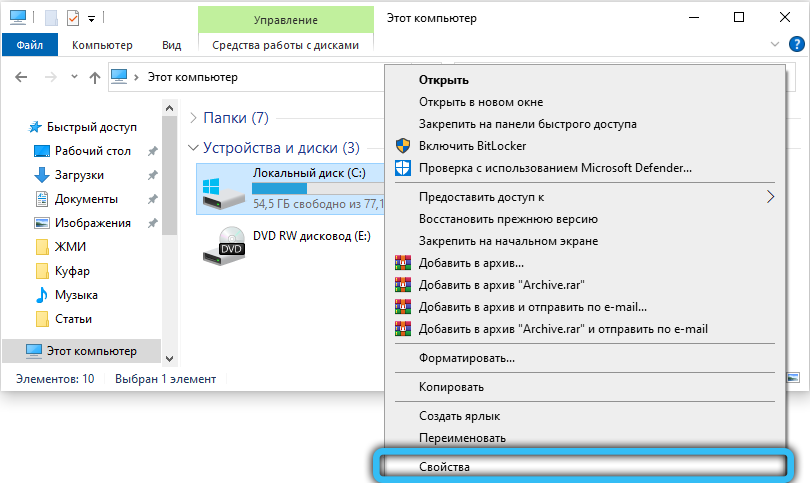
- Skirtuke „Bendroji“ spustelėkite mygtuką „Disko valymas“. Todėl bus pradėta rasti nereikalingų (nenaudojamų) failų radimo procedūrą ir bus rodomas kandidatų į trynimą sąrašas;
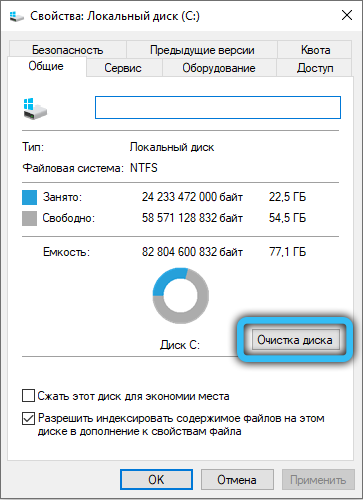
- Mes žiūrime į tai, jei nerandame nieko įdomaus, pažymime visus failus ir išvalykite diską;
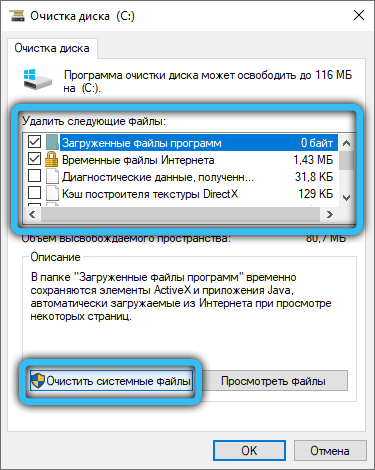
- Lygiai taip pat galite padaryti su kitais, ne sisteminiais diskais.
Tačiau specializuotos komunalinės paslaugos daro daug geriau atliekant šią užduotį, iš kurios garsiausia yra „Ccleaner“. Mes atsisiunčiame ją iš oficialios svetainės (mūsų tikslams pakanka nemokamos versijos, kad jos tikslais būtų pakankama), įdiegti, paleisti, paleisti, paleisti, paleisti, paleisti. Spustelėkite skirtuką „Standartinis valymas“, tada mygtuku „Analizė“. Laukiame, kol programa išanalizuos disko turinį, spustelėkite mygtuką „Išvalyti“. Atlikus procedūrą, taip pat patartina išvalyti registrą, nes šis „Ccleaner“ turi atskirą skirtuką.
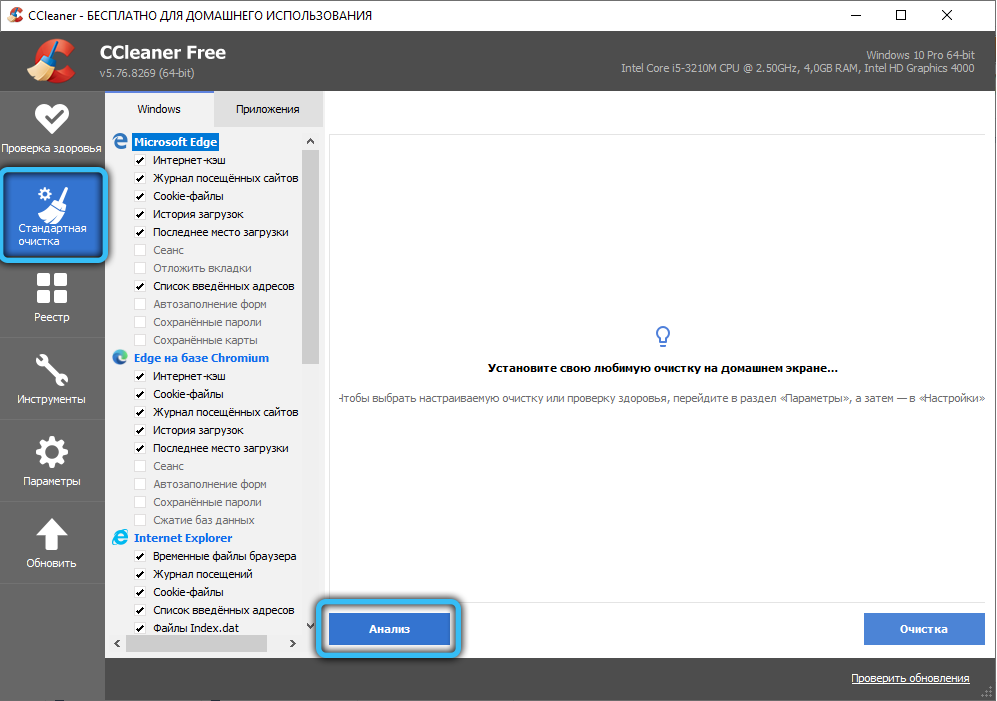
Naudojant komandinę eilutę
Nesugebėjimas prisijungti prie tam tikros svetainės, domeno ar serverio, atsiradus pranešimui apie tai, kad neįmanoma prisijungti prie nuotolinio šaltinio, galima „išgydyti“ naudojant specialias konsolės komandas, kurios turėtų būti paleistos komandinės eilutės režimu.
Norėdami tai padaryti, mes surenkame frazę „Komandinė eilutė“ paieškos lauke ir lange Rezultatų lange pasirinkite viršutinę eilutę, o dešiniajame lange - taške „Paleiskite administratoriaus vardu“.
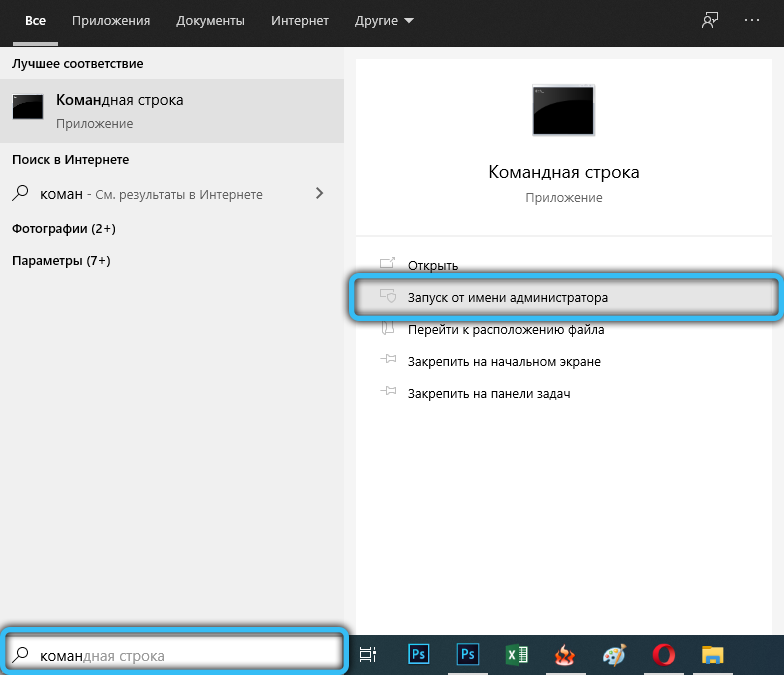
Lange „Console“ nuosekliai pristatome šias komandas, užpildydami kiekvieną, paspausdami Enter:
IPCONFIG /FLUSHDNS
nbtstat -r
nbtstat -rr
„NetSh Intset“ visi
„NetSh Int IP Reset“
„NetSh Winsock“ atstatymas
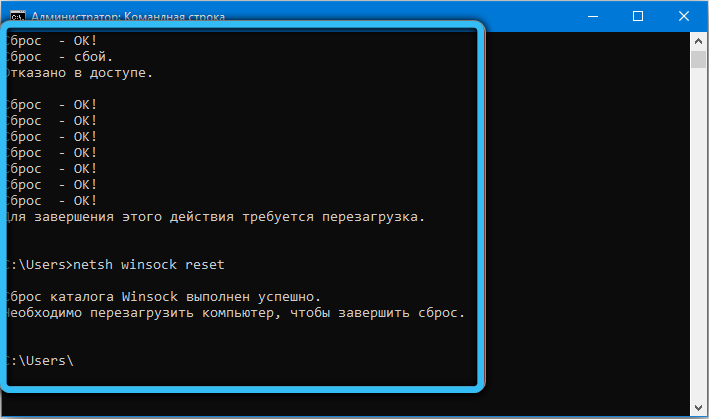
Jūs neturėtumėte ypač įsitraukti į šias komandas - tiesiog patikrinkite, ar atstatyta prieiga prie užblokuotų svetainių.
Sistemos atšaukimas
Šis metodas laikomas kraštutine priemone, nors iš tikrųjų neaišku, kodėl. Ir tai tikrai veiksmingiausia ir efektyviausia, ypač jei nedelsiate naudodamiesi atšaukimu. Ką rizikuojate? Pašalinus programas, įdiegtas po datos, kurią atkursite sistemą. Vartotojo duomenys, saugomi nesisteminiame diske. Bet tik tuo atveju, jei geriau sukurti svarbius duomenis, galite naudoti debesies paslaugas.
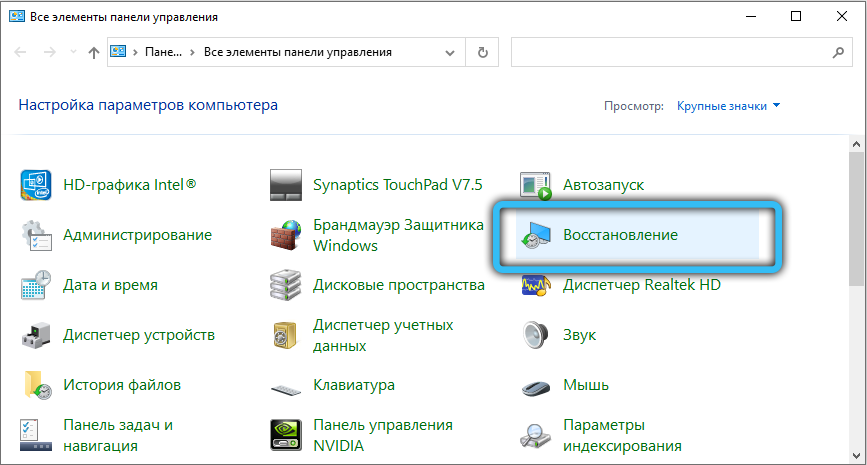
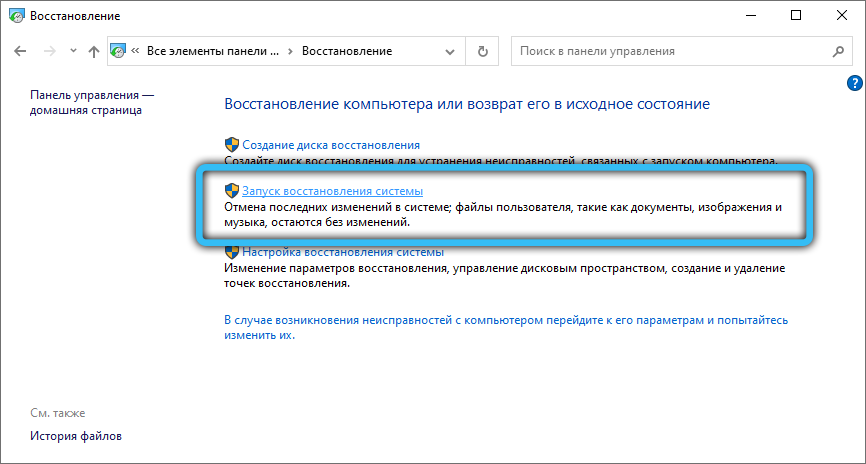
Sistemos atkūrimo paleidimas paleidžiamas per valdymo pultą. Svarbu, kad turėtumėte atsiminti, kai pradėjote rūpesčius, naudodamiesi nuotoliniais ištekliais, kad pasirinktumėte valdymo tašką, tą dieną, esančią kuo arčiau kritinio įvykio.
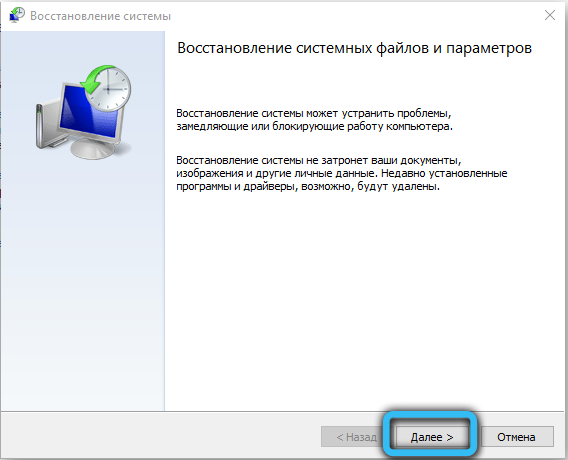
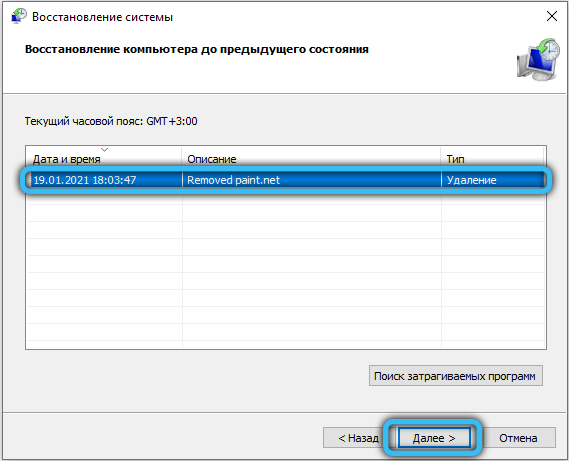
Pati procedūra atliekama pagal instrukcijas ir gali trukti nuo kelių iki dešimčių minučių, atsižvelgiant į disko apimtį ir jo darbo krūvio laipsnį su programomis ir duomenimis.
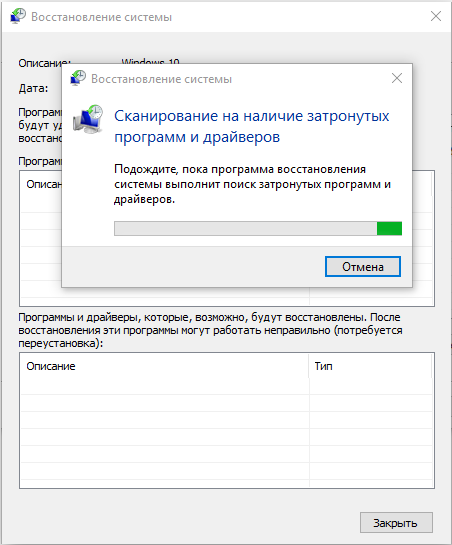
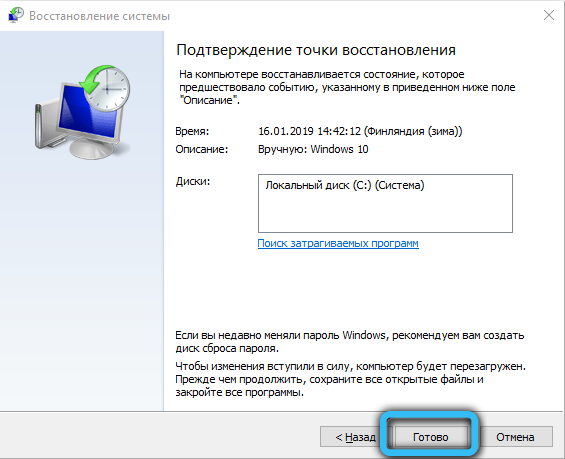
Išvada
Prieigos atkūrimas įvykus klaidai „Nuotolinis šaltinis/įrenginys nepriima ryšio“ - užduotis nėra paprasta ir gali reikalauti kelių valandų sunkaus darbo valandų sunkaus darbo. Jei visi čia išvardyti metodai nesiėmė rezultato, galima manyti, kad priežastis yra išorinė, ir tada verta susisiekti su savo interneto teikėju, kad pabandytumėte išspręsti problemą kartu.
- « Kontrolinio RAR priežastis, korekcijos metodai, korekcijos metodai, klaida
- „PassFab“ - „Rar“ - „WinRar Archive“ slaptažodžio pasirinkimo priemonė »

